本来第三课想记录一下远程仓库的创建与克隆0.0但是想了想还是不写了。
这里写一下分支管理中的创建与合并。
Git速成学习笔记整理于廖雪峰老师的官网网站:https://www.liaoxuefeng.com/
首先在版本提交的过程中,每一次提交,Git都会将他们传承一条时间线,这个时间线就是一个分支。
截止目前,我们只有一条时间线,在Git中,这个分支就叫做主分支master。HEAD严格意义来讲不是
指提交,而是指向master,master才是指向提交的。所以,HEAD指向的就是当前的分支。
一开始的时候,master分支就是一条线,Git用master指向最新的提交,再用HEAD指向master,就可以
确定当前的分支,以及当前分支的提交点:

每一次提交,master分支就会向前移动一步,这样,随着你不断提交,master分支的线越来越长。
当我们创建新的分支,例如dev时,Git新建了一个指针叫dev,指向master形同的提交,再把HEAD指向dev
就表示当前的分支在dev上:
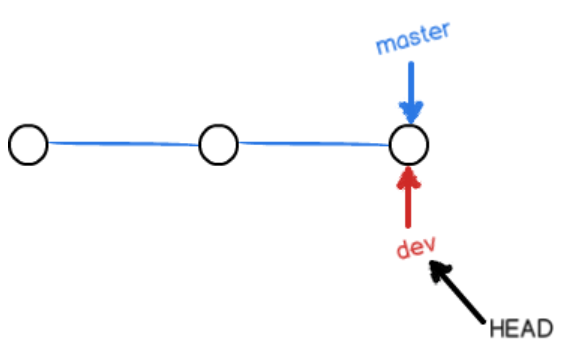
Git创建一个分支很快,因为除了增加一个dev指针,改改HEAD的指向,工作区的文件没有任何变化!
但是从现在开始,对工作区的修改和提交就是针对dev分支了。比如新提交一次后,dev指针往前移动一步
而master不变:
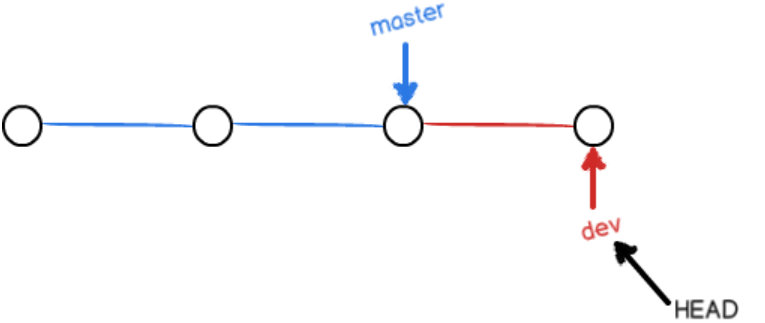
假如我们在dev上的工作完成了,就可以把dev合并到master上。合并的方法也十分简单,就是将master指向dev的
当前提交,就完成了合并:
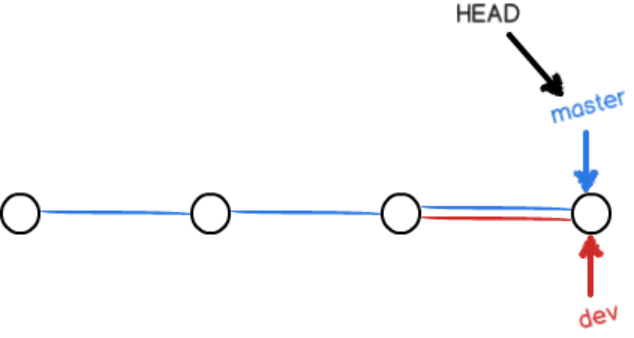
所以Git合并分支也很快!只需要修改指针,工作区内容也不变。
合并完成后,我们甚至可以删除dev分支。删除的分支就是把dev指针给删除掉,删掉后只剩下master分支:

Let's do it!
首先我们创建一个dev分支,然后再切换到分支:
$ git checkout -b dev Switched to a new branch 'dev'
git checkout命令加上-b参数表示创建并切换,相当于以下两条命令:
$ git branch dev $ git checkout dev Switched to branch 'dev'
然后用git branch命令查看自己当前的分支:
$ git branch * dev master
git branch命令会列出所有的分支,当前分支前面会标出一个*符号
然后我们就可以在dev分支上正常提交,比如对readme.txt进行修改,
添加一行文本“Creating a new branch is quick”
然后提交:
$ git add readme.txt $ git commit -m "branch test" [dev b17d20e] branch test 1 file changed, 1 insertion(+)
现在,dev分支的工作完成,我们就可以切换回master分支:
$ git checkout master Switched to branch 'master'
切换回master后,在查看一个文件readme.txt。刚才添加的内容不见了。因为刚才的提交在dev的分支上,
而master分支此刻的提交点并没有改变。如图所示:
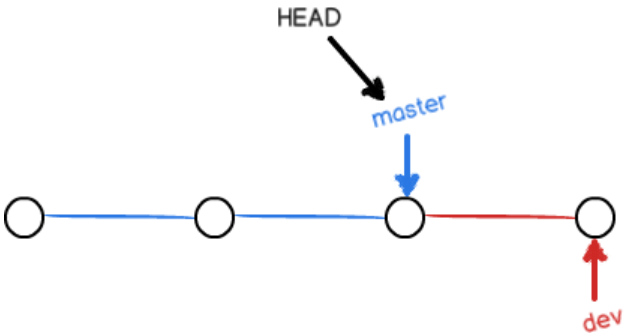
现在我们就把dev分支的工作成果合并到master分支上:
$ git merge dev Updating d46f35e..b17d20e Fast-forward readme.txt | 1 + 1 file changed, 1 insertion(+)
git merge命令用于合并指定分支到当前分支。合并后在查看readme.txt的内容,就可以看到,和dev分支的最新内容是完全一样的。
注意上面的Fast -forward信息,Git告诉我们 ,这次的合并是“快进合并”,也就是直接把master指向dev的当前提交,所以合并的速度非常快。
当然也不是每一次的提交都能Fast -forward,后面将会学习到其他的合并方式。
那么合并完后,就可以放心的删除dev分支了:
$ git branch -d dev
Deleted branch dev (was b17d20e)
删除后,查看branch,就只剩master分支了:
$ git branch
* master
因为创建合并还有删除分支非常快,所以Git鼓励你使用分支完成某个任务,合并后再删除分支,这就和
直接在master上面工作的效果是一样的,但过程更加安全。
switch
我们注意到切换分支使用git checkout <branch>,而前面讲过的撤销修改则是git checkout -- <file>,
同一个命令,有两种作用,确实有些让人迷惑。
实际上,切换分支的这个动作,用switch更加科学。因此最新的git版本提供git switch命令来切换分支:
$ git switch -c dev
直接切换到已有的master分支,可以使用:
$ git switch master
使用新的git switch命令,比git checkout要更容易理解。
Summary
Git鼓励大量使用分支:
查看分支 git branch
创建分支 git branch <name>
切换分支 git checkout <name> or git switch <name>
创建+切换分支 git checkout -b <name> or git switch -c <name>
合并某分支到当前分支 git merge <name>
删除分支 git branch -d <name>